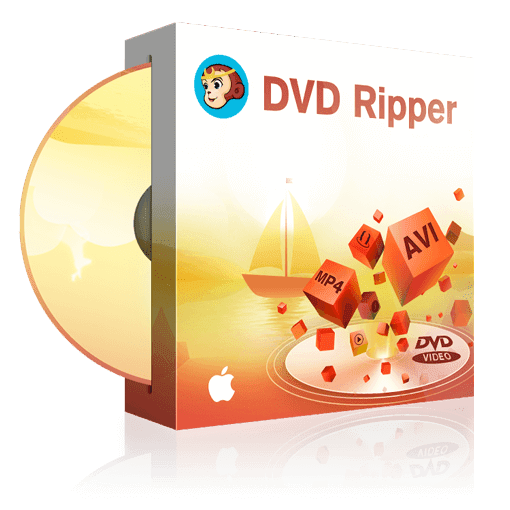MacX DVD Ripper Mac Free Editionの使い方!DVDに書き込める?気になる安全性は?
要約: 「DVDに眠っている大切な思い出をもう一度観たいのに、手持ちのデバイスで再生できる形式じゃない」そんな悩みをお持ちのMacユーザーの方も多いのではないでしょうか?そんなとき知っておきたいのがMacX DVD Ripper Mac Free Editionです。今回はそんなMacX DVD Ripper Mac Free Editionの使い方を解説します。気になる評判やさらに強力なリッピングソフトも紹介しますので、ぜひ参考にしてください。
目次

MacX DVD Ripper Mac Free Editionとは
「MacX DVD Ripper Mac Free Edition」は、Macユーザー向けに開発された無料のDVDリッピングソフトで、DVDディスクやISOイメージをMP4、MOVなどの汎用動画形式に変換することができます。直感的なインターフェースと高速変換性能を備えており、家庭用DVDのバックアップやデジタル保存を目的とするユーザーに人気があります。
MacX DVD Ripper Mac Free Editionの基本情報
| 開発元 | Digiarty Software |
| 対応OS | Mac OS X v10.6~macOS Monterey |
| サイズ | 36.4MB |
| 対応コピーガード | CSS、 UOP、 RCE、 リージョンコード、 ソニーARccOSなど |
| 入力形式 | 自作/レンタル/市販のDVDディスク、DVDフォルダ、ISOファイル |
| 出力形式 | MP4、H.265(HEVC)、H.264、MPEG4、MOV、M4V、MP3、iPhone/iPad/iPod/Apple TV 向けプリセットなど |
MacX DVD Ripper Mac Free Editionの主な機能は下記の通り。
- DVDのバックアップの作成
- DVDをISOやMP4などにリッピング
- DVDを無劣化でHDDにコピー
- DVDのコンテンツを編集
- 出力ファイルサイズや品質の最適化
- 字幕の追加
- 複数のDVDをまとめて変換
- DVDからオーディオを抽出
DVDのリッピングだけでなく、字幕を追加したり映像をトリミングしたりといった動画編集も行えます。
MacX DVD Ripper Mac Free Editionの評判
今回は主にYahoo!知恵袋や各ブログ、海外版Trustpilotより筆者が内容を調査しました。
- 1時間くらいはある映像がバッチリ再生できた
- 非常に使いやすくGUIも優れていた
- Macで使えるリッピングソフトはWindowsソフトよりも選択肢が少ないため、必要としている人は多い
- サポートチームの対応を評価する声や機能の高さを評価する声もある
- ライセンスを購入したのにリッピングが4%しかできない
- Freeと書いてあるのに無料ではない、実際は無料だと5分までしかリッピングできない
MacX DVD Ripper Mac Free Edition 無料版と有料版の違い
| 比較項目 | 無料版 | Pro版(MacX DVD Ripper) |
|---|---|---|
| DVDリッピング速度 | 通常速度 | ハードウェア加速対応(高速) |
| 出力形式 | 限定(MP4/MOV など一部) | 350種以上(AVI、FLV、MKV、HEVC など) |
| コピーガード解除 | 一部非対応 | CSS、Sony ARccOS、Disney X-projectなどに対応 |
| 編集機能(トリム・クロップ・字幕) | なし | あり |
| 技術サポート・アップデート | なし | 無償アップデート/サポートあり |
Proの価格は買い切り7100円で、クレジットカード、銀行振込、WebMoney、GooglePlayに対応しています。
MacX DVD Ripper Mac Free Editionの安全性
公式サイトから入手・インストールする限り、MacX DVD Ripper Mac Free Editionは安全に利用できます。一方、クラック版や非公式再配布はリスクが高いため避けてください。
もともとMacにはマルウェアを防ぐGatekeeperやアンチウイルスプログラムであるXProtectが搭載されていますので、万が一危険なソフトがダウンロードされても、被害に遭ってしまう可能性は低いと考えられます。
macOSは以下の仕組みでアプリ配布の安全性を一定程度担保しています。
- Gatekeeper:App Store 以外のアプリでも、開発者署名とApple公証(notarization)の有無を検査。
- XProtect / MRT:既知のマルウェア定義に基づくバックグラウンド検知・駆除。
- 隔離属性(quarantine):インターネットから取得したファイルであることを記録し、初回実行時に警告。
とはいえ、100%の安全を自動で保証する仕組みではありません。ユーザー側でも以下の基本対策を徹底しましょう。
公式サイトから入手し、署名者情報・公証ステータスのダイアログを確認。
- インストーラ実行前に、macOS標準のウイルス検査(自動)+信頼できるセキュリティソフトでチェック。
- インストール時に不要な同梱オプション(ツールバー、別ソフトの導入など)がないかを確認。
- 常用するなら自動更新を有効化し、脆弱性修正や互換性改善を取りこぼさない
MacX DVD Ripper Mac Free Editionのダウンロード・インストール方法
公式サイトを開いたら「無料ダウンロード」をクリックします。
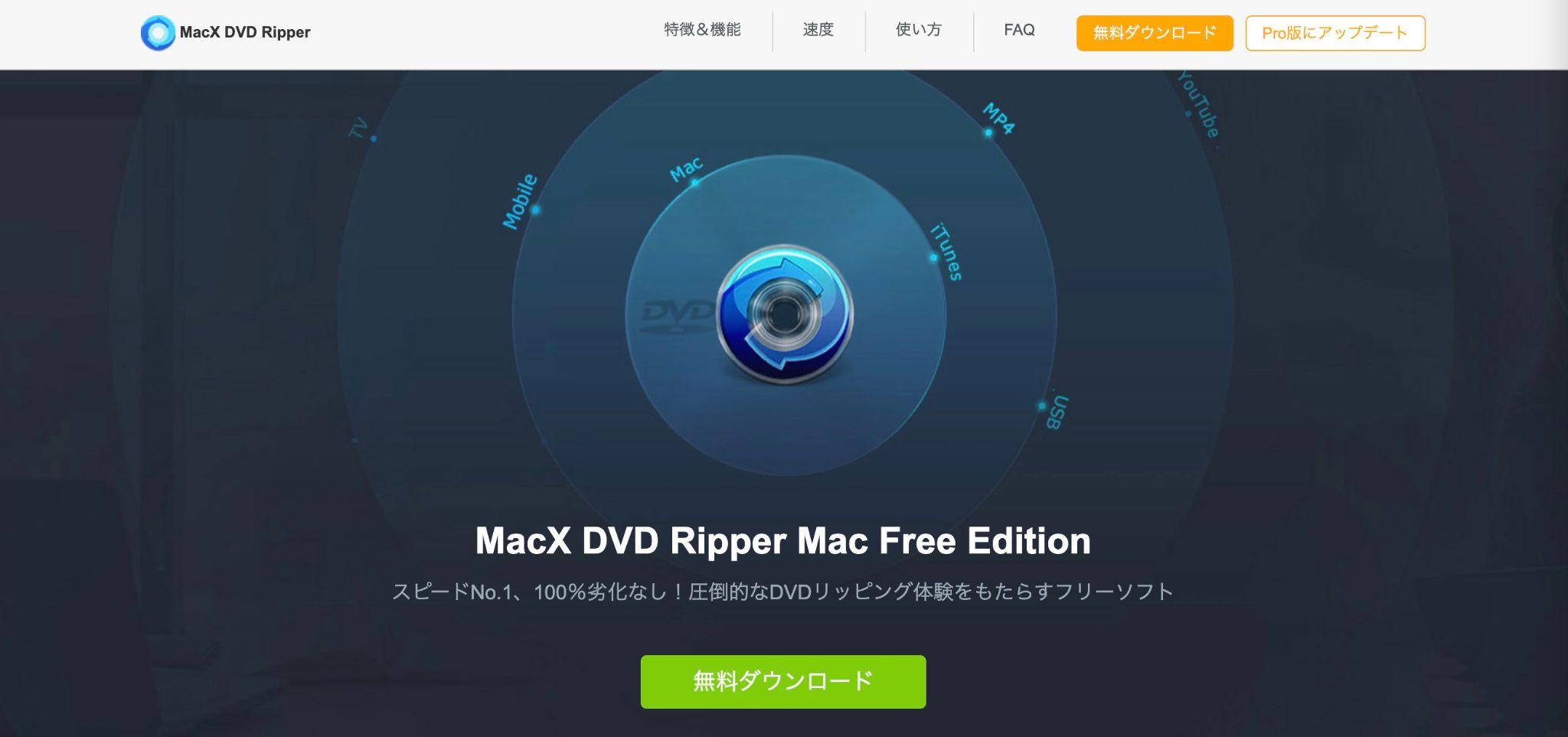
ダウンロードした.dmgをダブルクリックして、表示されたウインドウで、アプリのアイコンをApplications(アプリケーション)フォルダにドラッグ&ドロップします。
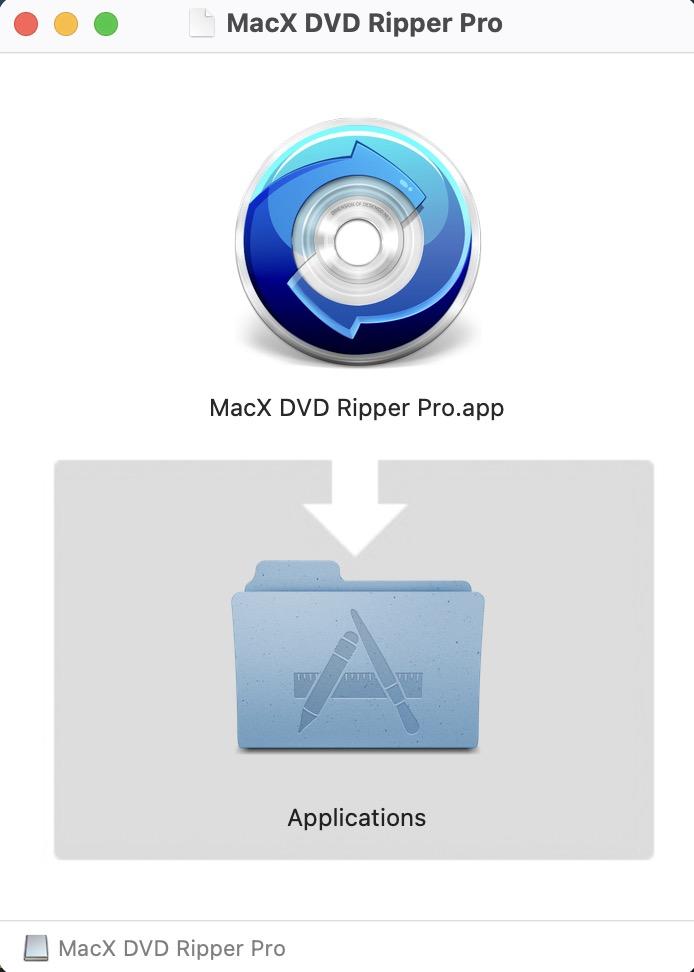
LaunchpadまたはFinder > アプリケーションから起動。
初回起動時にGatekeeperの警告が出た場合は、システム設定 > プライバシーとセキュリティから「このまま開く」を選択します。
MacX DVD Ripper Mac Free Editionの使い方
MacX DVD Ripper Mac Free Editionをインストールして起動すると「MacX DVD Ripper Pro(試用版)」というソフトが起動します。ややこしいですが、MacX DVD Ripper Proの試用版=MacX DVD Ripper Mac Free Editionという認識なので、このまま無料版を使えばOKです。Windows版の使い方は「WinX DVD Ripper Platinum」記事をご覧ください。
MacX DVD Ripper Mac Free Editionの設定方法
設定はメニューバーの「オプション」から行えます。
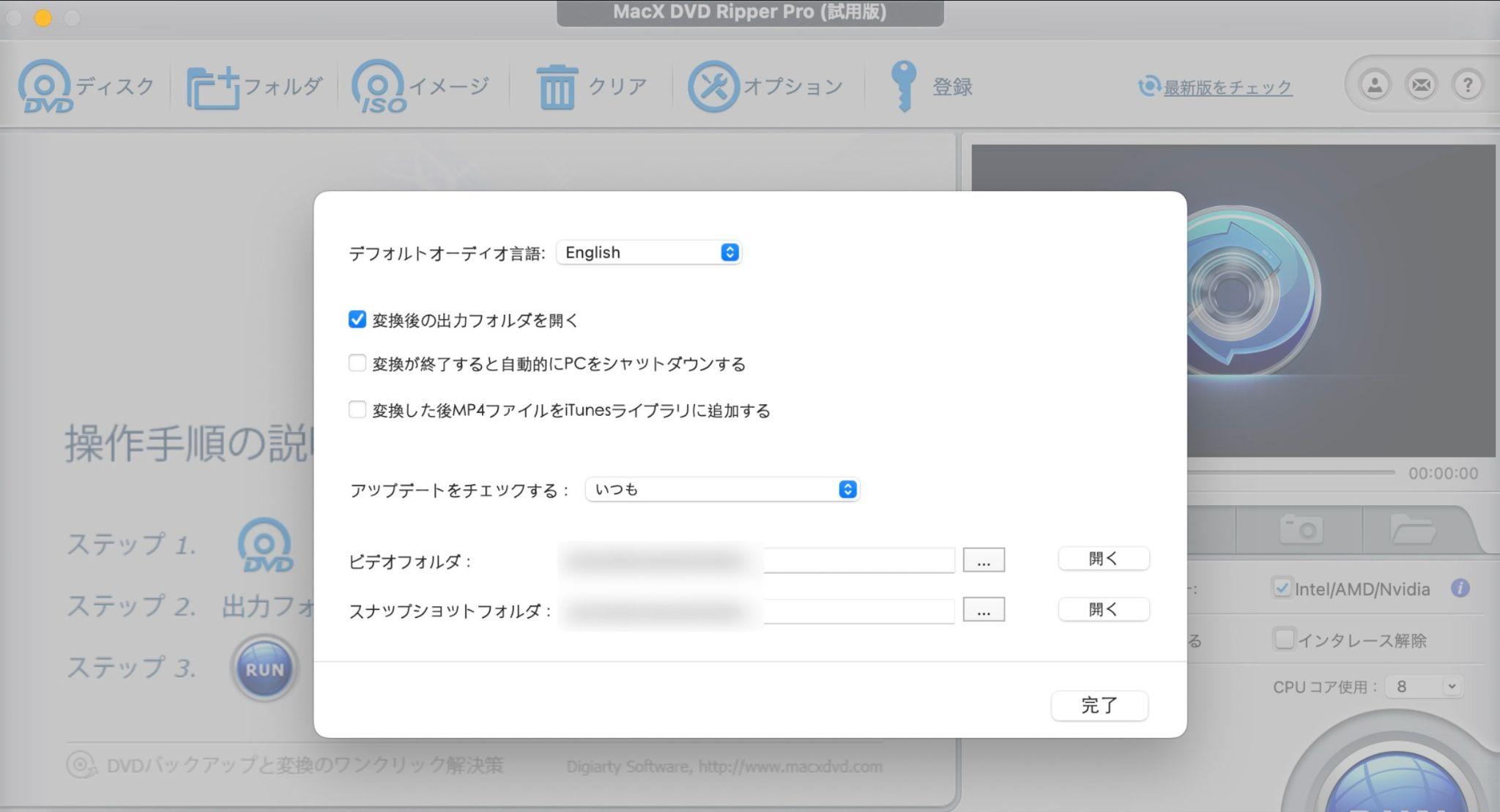
設定できる項目は下記の通りです。
| デフォルトオーディオ言語 | オーディオの言語を設定します。日本語に設定することもできます。 |
| 変換後の出力フォルダを開く | チェックを入れると変換後に保存フォルダを確認できます。 |
| 変換が終了すると自動的にPCをシャットダウンする | 変換後もPCを使い続けたい方はチェックを外してください。 |
| 変換した後MP4ファイルをiTunesライブラリに追加する | ミュージックアプリのライブラリにMP4を自動で追加したい場合はチェックを入れてください。 |
| アップデートをチェックする | 毎日、毎週、毎月、などから頻度を選択できます。 |
| ビデオフォルダ | 出力ファイルの保存先を設定できます。 |
| スナップショットフォルダ | スクリーンショットを撮影した場合の保存先を設定できます。 |
設定が終わったら「完了」をクリックして保存しましょう。
MacX DVD Ripper Mac Free EditionでDVDをリッピングをする方法
1. DVDをドライブにセットしたらMacに接続して、MacX DVD Ripper Mac Free Editionを起動してください。
2. メニューバーの「ディスク」をクリックすると自動的にディスクが検出されます。プルダウンでディスクの場所を選択したら「OK」をクリックしましょう。
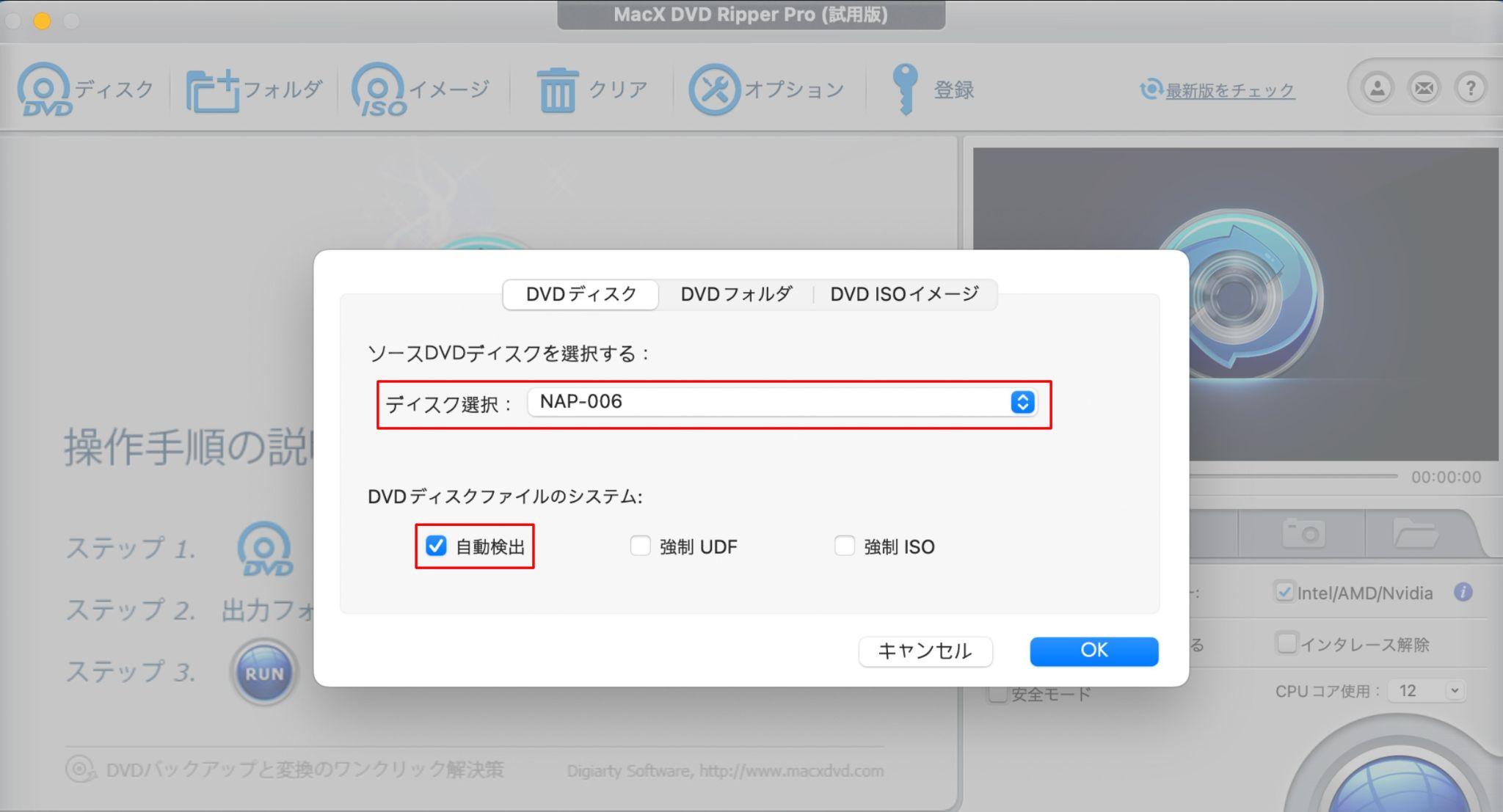
3. 設定のアイコンをクリックすると出力フォーマットの詳細設定ができます。
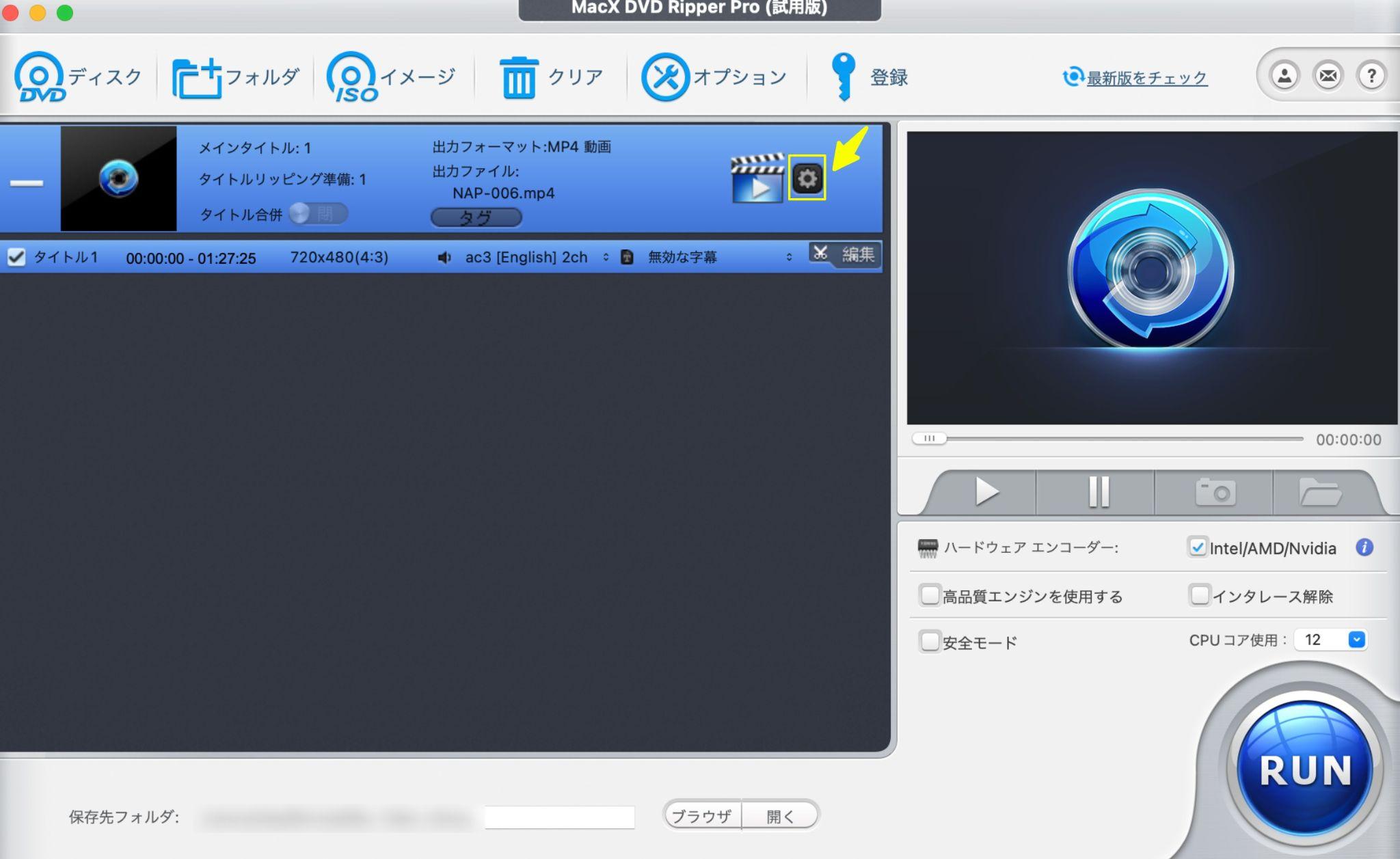
4. ビデオのデコーダーやフレームレートだけでなく、オーディオのサンプルレートやチャンネルまで選択できます。設定したら最後に「OK」を押してください。デフォルトの設定としてすべての処理に適用することもできます。
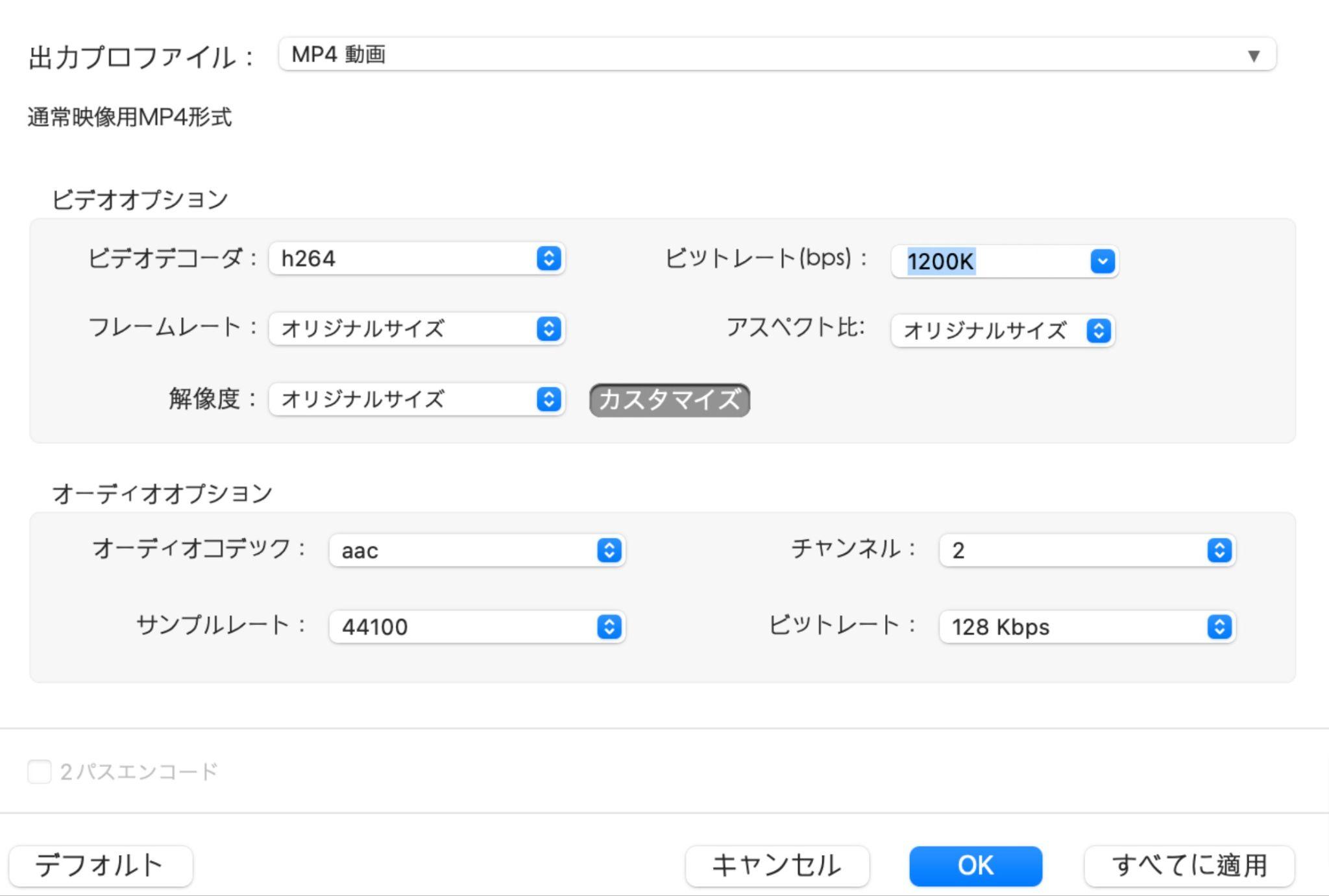
5. さまざまなプリセットも用意されているため、再生デバイスに合わせて最適なものを設定できます。
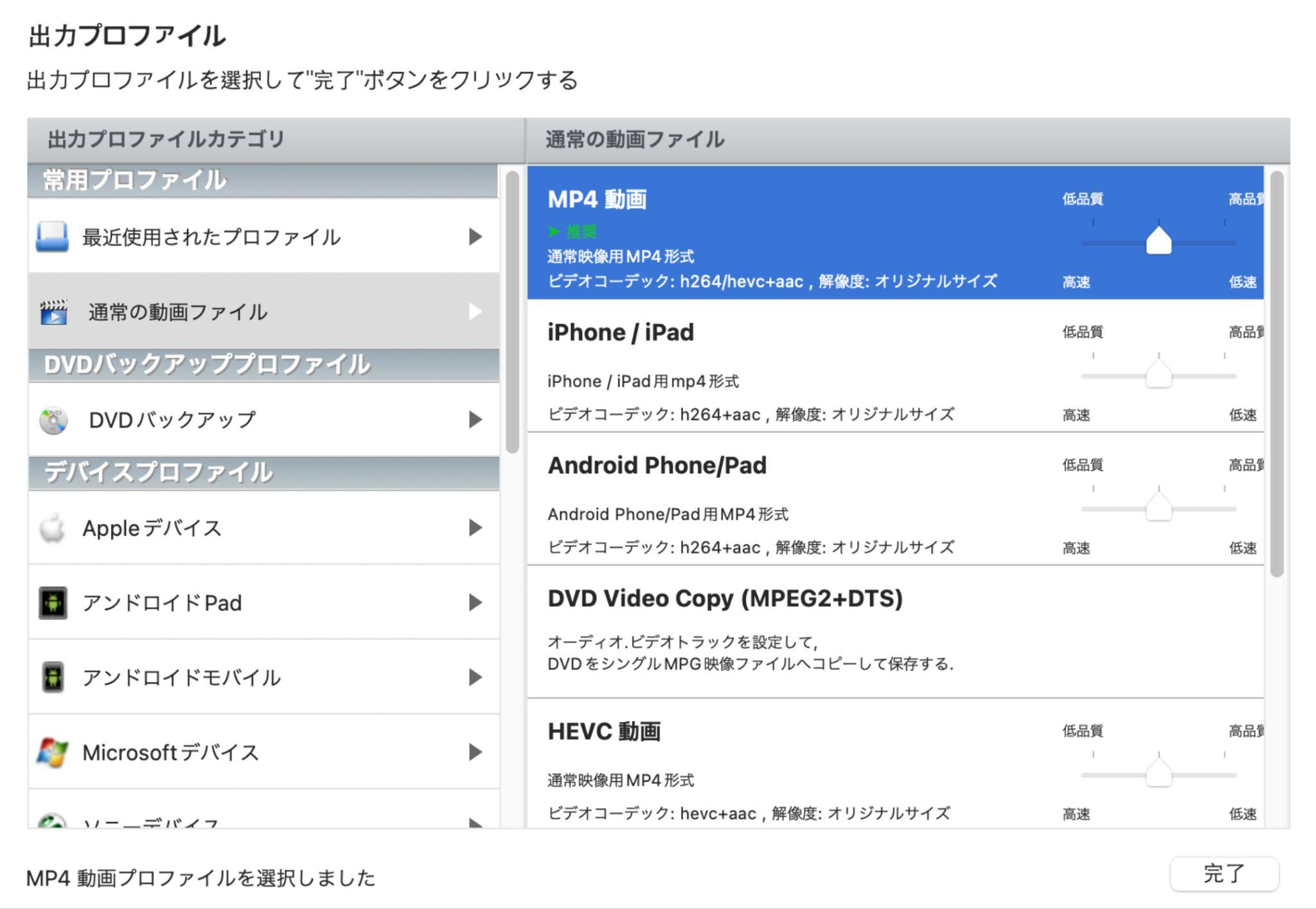
6. DVDの内容を編集したい場合は、「編集」をクリックしましょう。
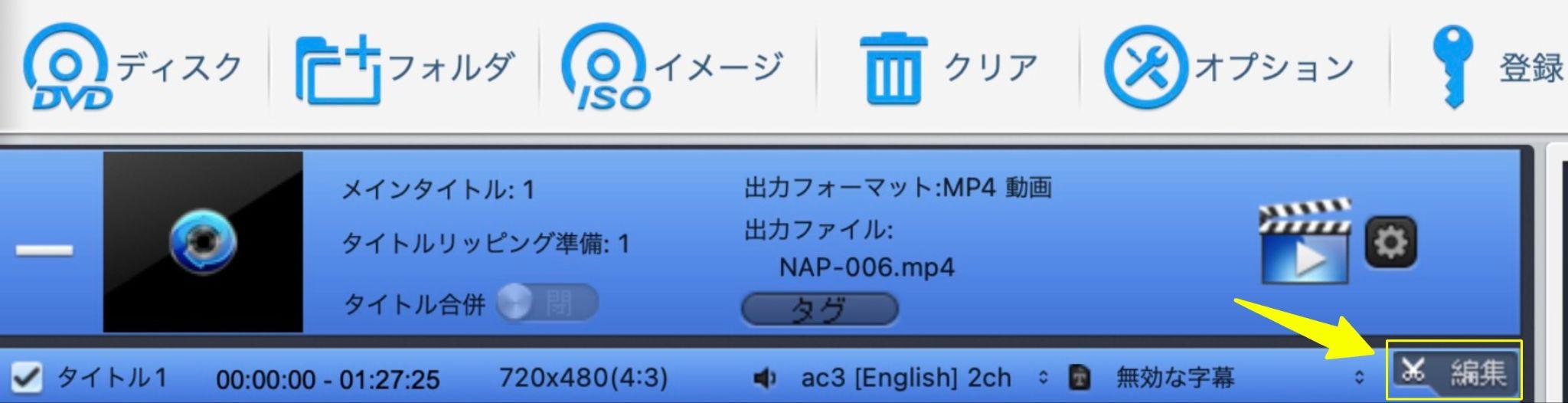
7. 編集できるのは、字幕の追加、音量の調整、トリミング、クロップ&拡張などです。
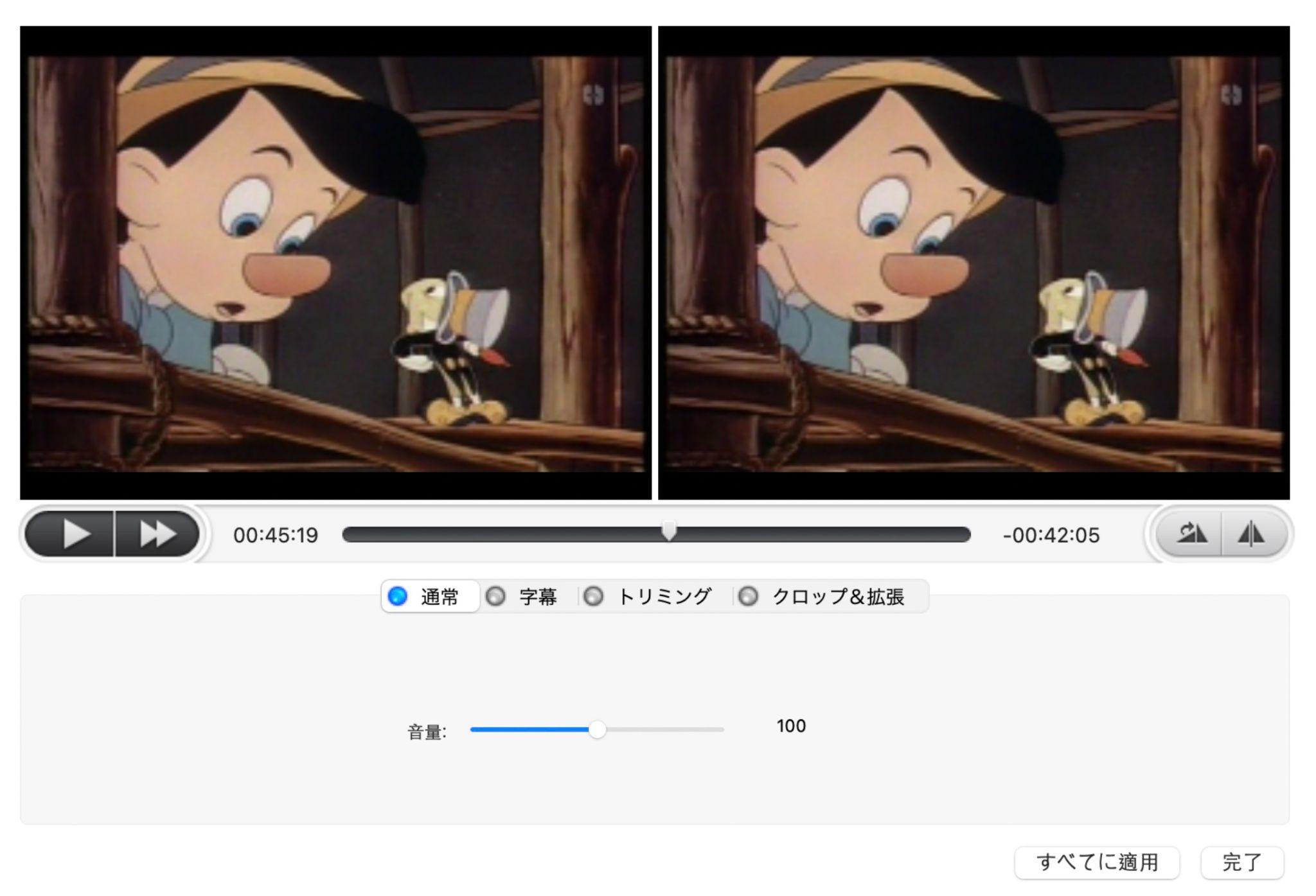
8. 設定や編集が完了したら最後に「RUN」をクリックしてリッピングを開始します。
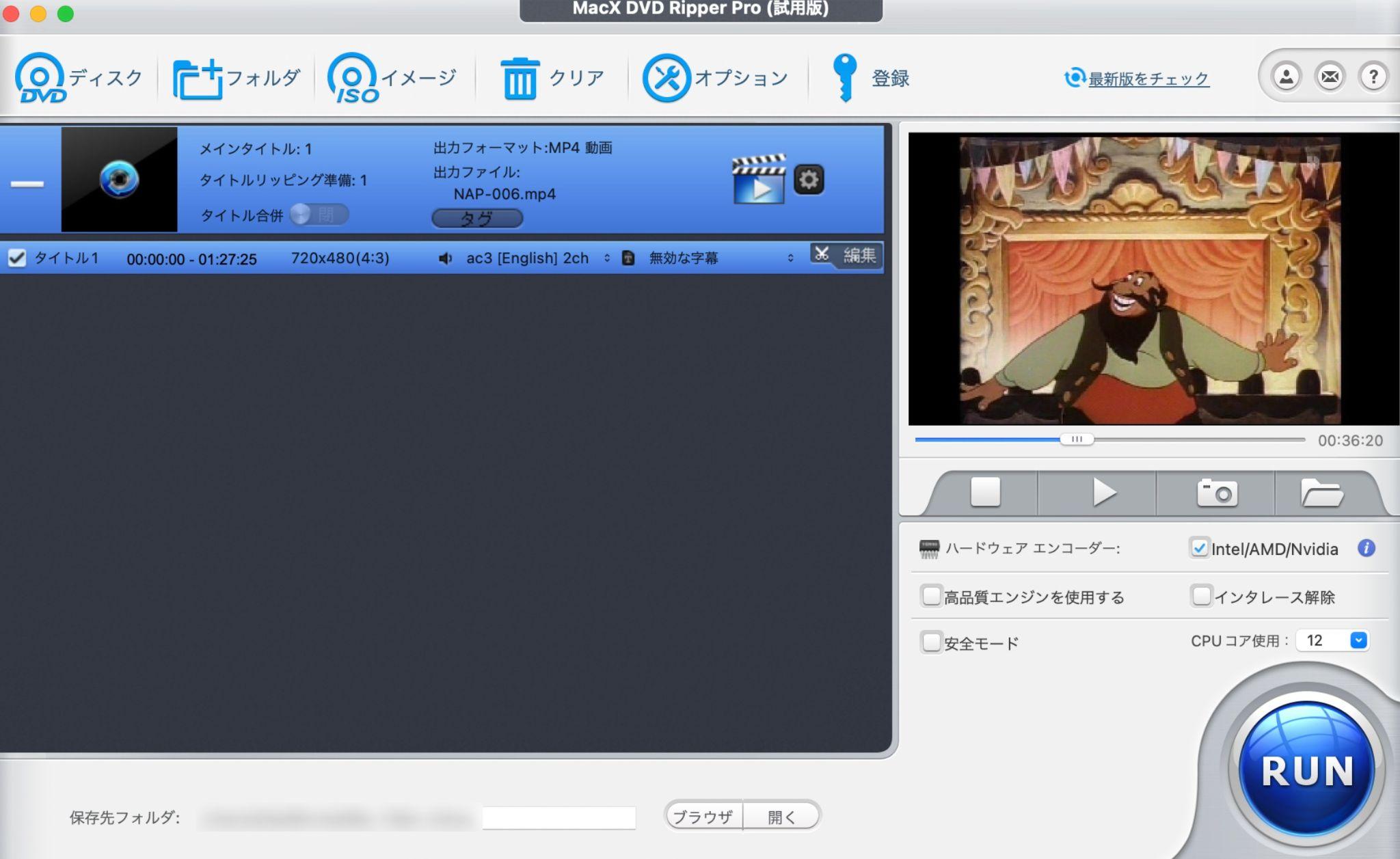
MacX DVD Ripper Mac Free Editionが使えない時の代替ソフト
MacX DVD Ripper Free Editionは無料で使える点が魅力ですが、機能面では制限が多く、近年のコピーガード(保護技術)には対応しきれていません。 特に、商業用DVDや最新のディズニー/ワーナー作品などでは暗号方式が頻繁に更新されており、読み込みエラーや途中停止が発生するケースもあります。
一方、DVDFab DVD リッピングは常に最新の保護技術に対応するようアップデートされており、市販DVD・レンタルDVD・海外版DVDなど幅広く処理可能です。さらに、字幕・音声トラックを含めたフルリッピングもサポートしており、オリジナルの品質を維持したまま動画化できます。そのため、安定性や長期的な対応力を重視するユーザーには、MacXの代替としてDVDFabを検討する価値があります。
- DVDをMP4、MP3などの1000以上の動画や音声形式に変換
- 常に最新のコピーガードに対応しているため、エラーが発生することもほとんどない
- ビデオ、オーディオ、字幕の詳細設定が可能
- クロップ、透かし、再生速度などの動画編集機能を提供
- GPUハードウェアアクセラレーションにより、2時間ほどのDVDなら15分ほどで完了

MacX DVD Ripper Mac Free EditionとDVDFab DVD リッピング for Macの比較表
| 比較項目 | MacX DVD Ripper Free Edition | DVDFab DVD リッピング for Mac |
|---|---|---|
| 対応保護技術 | 一部の古いCSS・Regionのみ | 最新のCSS/ARccOS/Disney X-Project などに対応 |
| リッピング速度 | 通常速度(CPU処理のみ) | GPUハードウェア加速で高速 |
| 出力形式 | MP4/MOVなど基本形式 | MP4/MKV/AVI/WMV/H.265/音声抽出など1000以上 |
| 字幕・音声選択 | 固定/制限あり | 任意選択可・多重音声対応 |
| 品質設定 | 標準画質のみ | 高画質・無劣化・AI 補正あり |
| アップデート頻度 | 不定期 | 定期更新・最新保護に即対応 |
| 体験版 | 無料版は5分制限あり | 30日間フル機能試用可能 |
どんな人に向いているか?
- MacX DVD Ripper Mac Free Edition:たまに家庭用DVDを変換したいライトユーザー向け。無料で簡単に使えるが、保護付きディスクには不向き。
- DVDFab DVD リッピング:高画質を求めるユーザー、最新タイトルを扱う人、安定したリッピング環境を求める人に最適。将来的なアップデート対応も安心。
DVDFab DVD リッピング for Macを使用して、MacでDVDをリッピングする方法
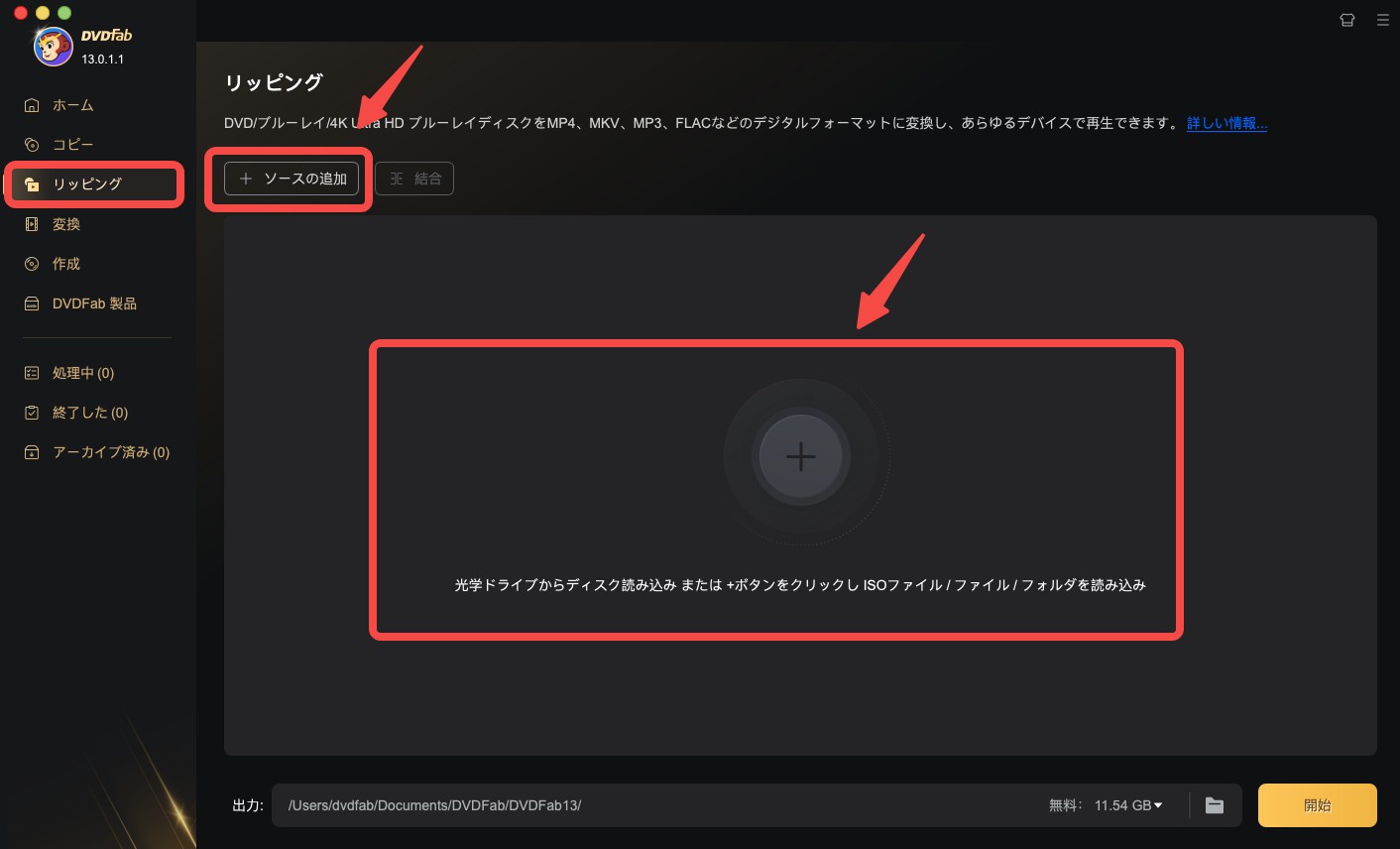
VIDEO_TSフォルダやISOファイルを使用する場合は、「+」をクリックしてソースを追加します。
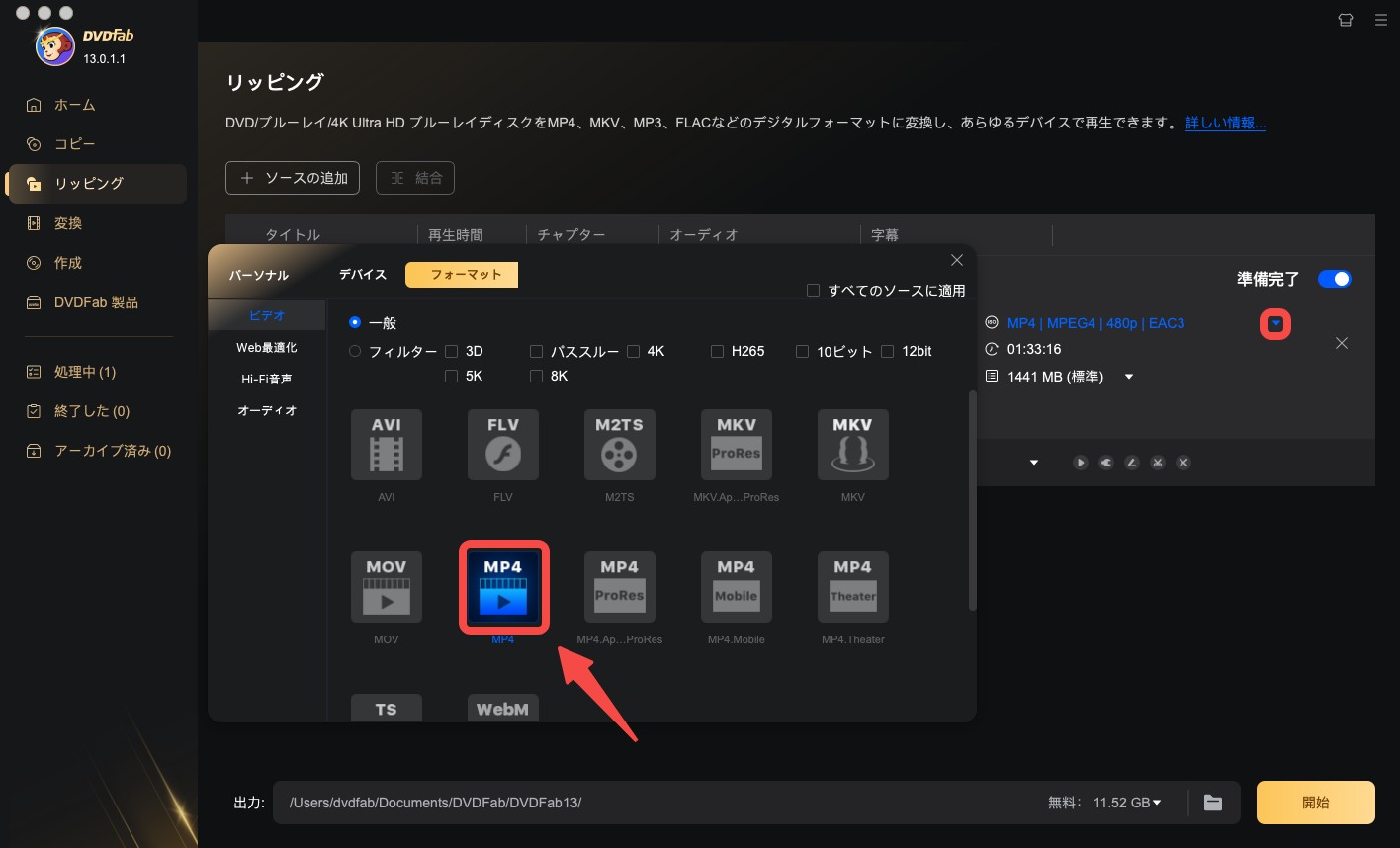
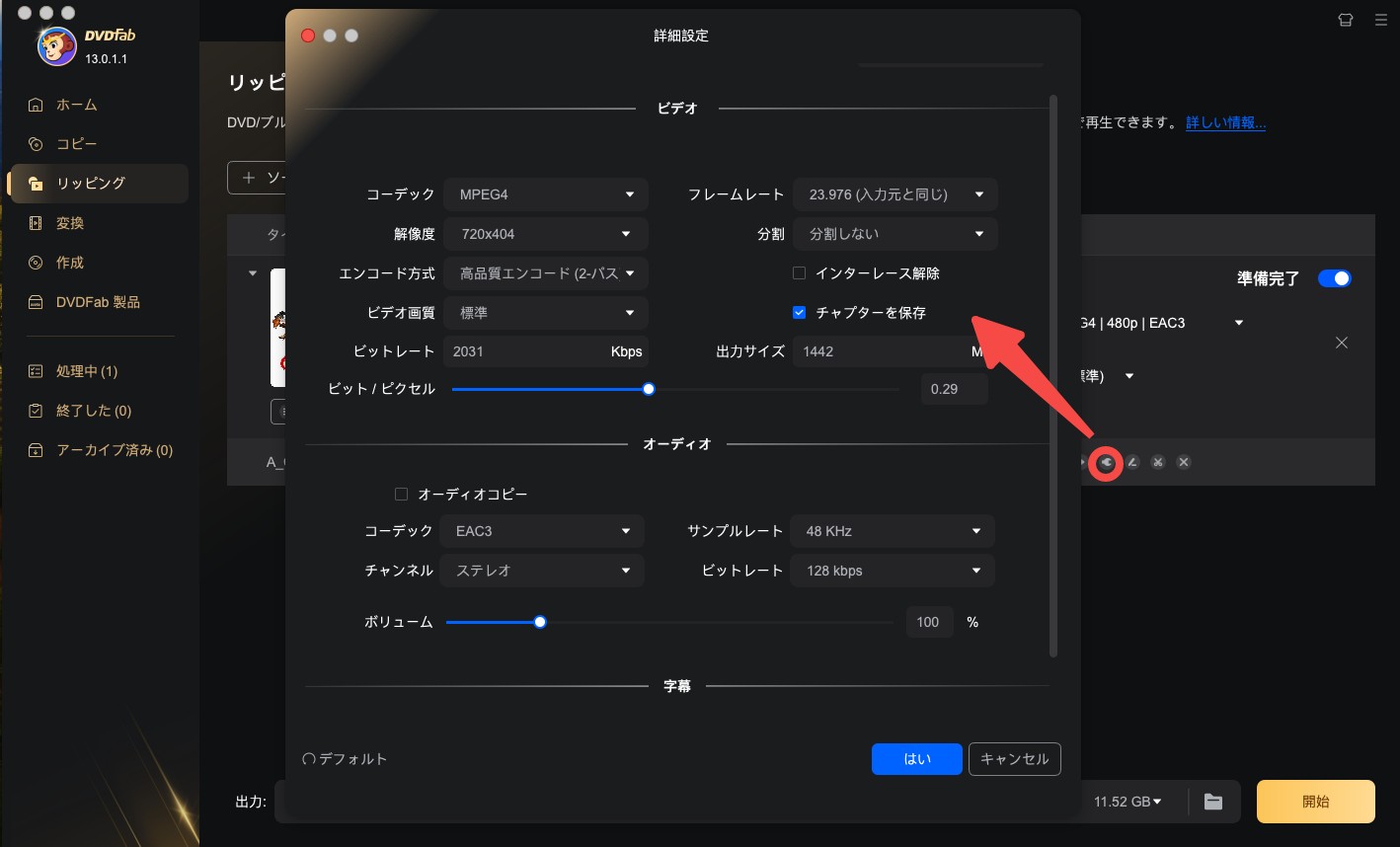
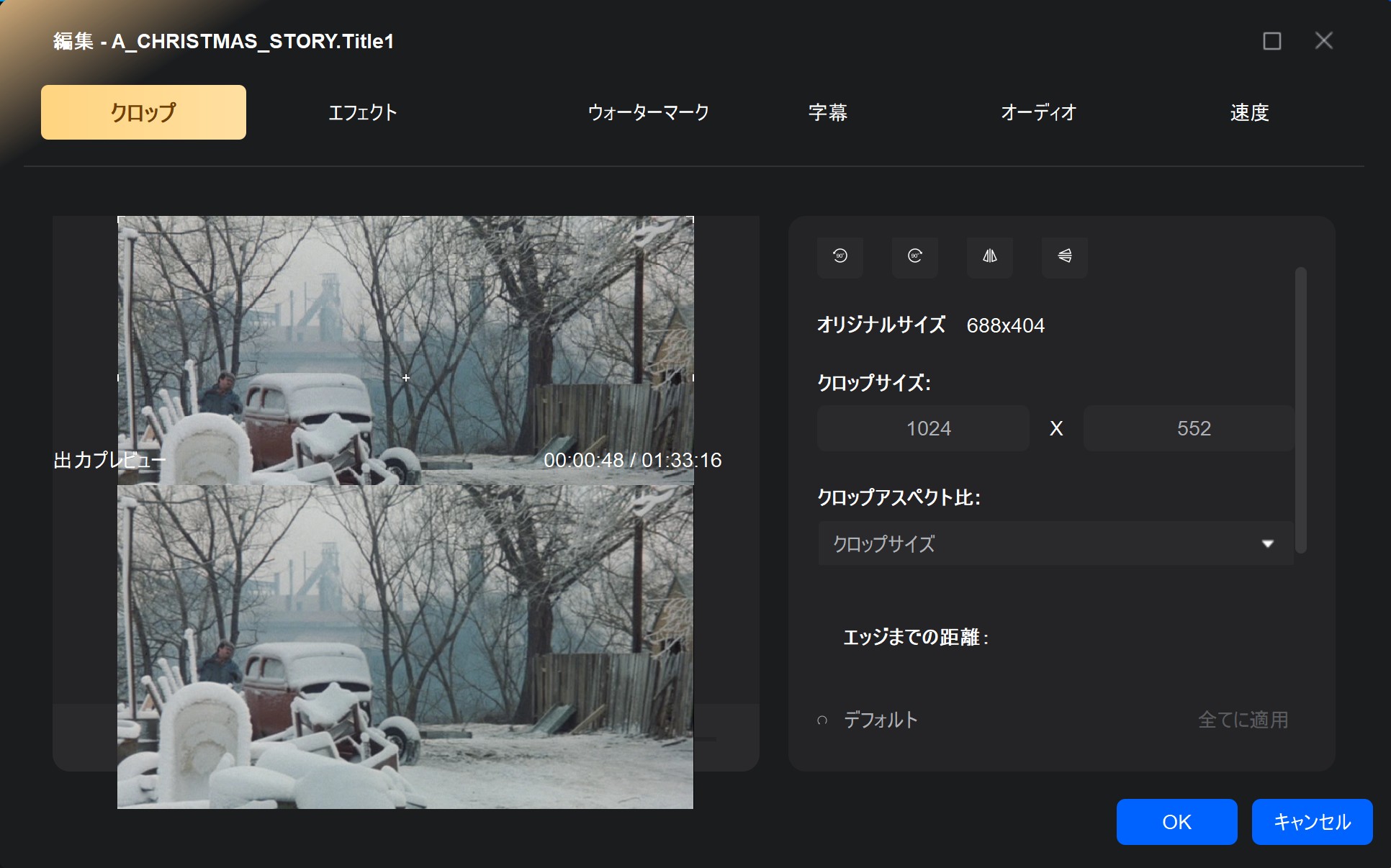
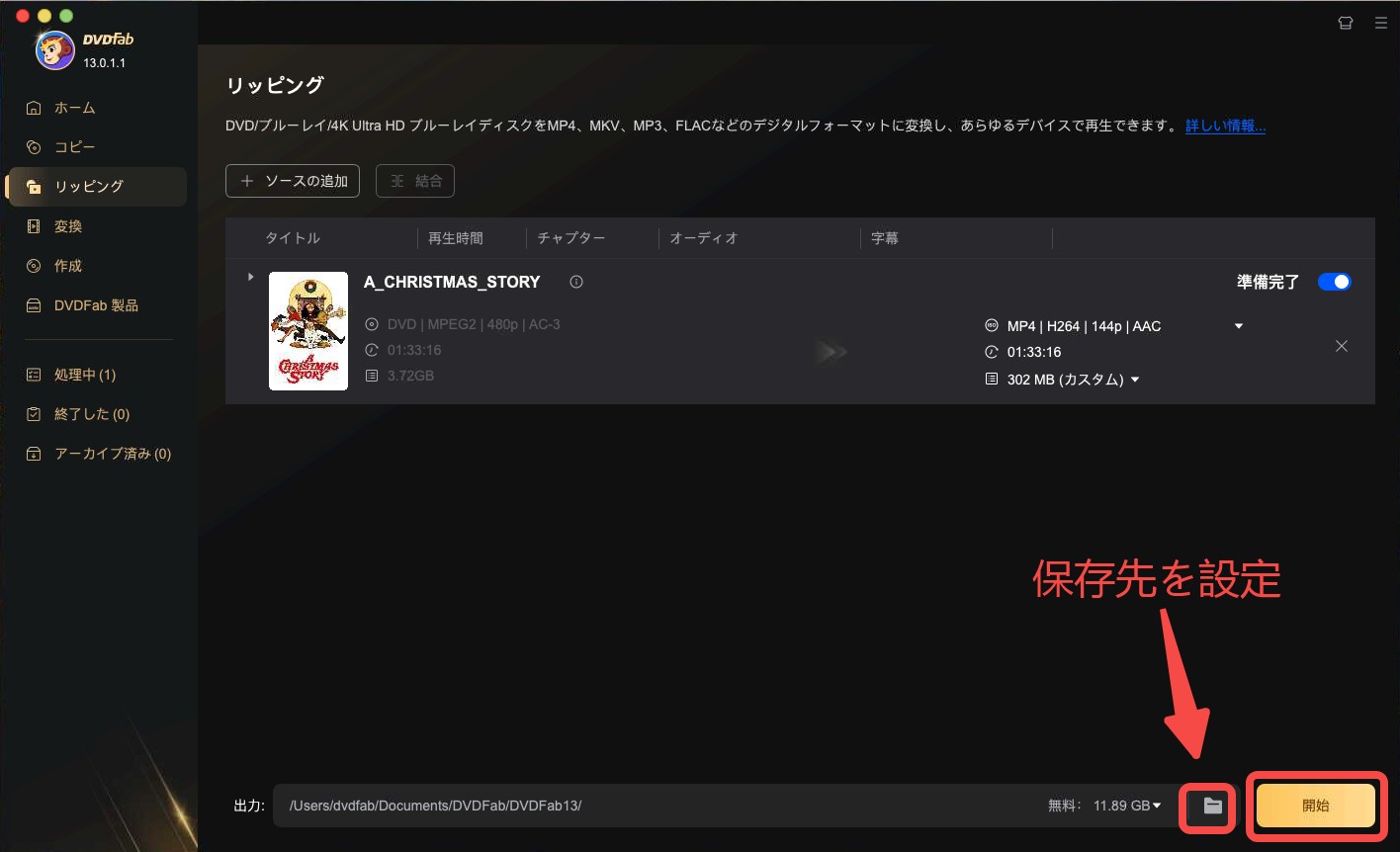
MacX DVD Ripper Mac Free Editionに関するQ&A
無料版の制限を解除するには、有料版へのアップグレードしかありません。MacX DVD Ripper Mac Free Editionのクラック版を配布するサイトもあるかもしれませんが、クラック版はOSを破壊したりウイルスを送り込んできたり、リスクが大きいため絶対におすすめできません。
MacX DVD Ripper Mac Free Edition自体に書き込み機能は搭載されていません。しかし、DVDをISOへリッピングすることは可能ですので、リッピングした後にMacにデフォルトで搭載されているFinderやディスクユーティリティを使ってDVDにISOを書き込むことは可能です。
できます。DVDを解析するとチャプターが表示されますので、選択して自由にトリミングしましょう。チャプターにチェックマークを入れて、特定のチャプターだけをリッピングすることもできます。
ブルーレイのリッピングには対応していません。MacX DVD Ripper Mac Free EditionはDVDをリッピングするためのソフトです。
まとめ
今回はMacX DVD Ripper Mac Free Editionの使い方について解説しました。MacX DVD Ripper Mac Free Editionはリッピングの他にも簡単な編集機能がついている高機能なソフトですが、無料版の制限が厳しく、エラーが発生しやすいなどのデメリットもあります。安全・スピーディーにDVDをリッピングしたい方は、代替ソフトとしてDVDFab DVD リッピング for Macを検討してみてください。その強力なパワーと安定性に驚くはずですよ!